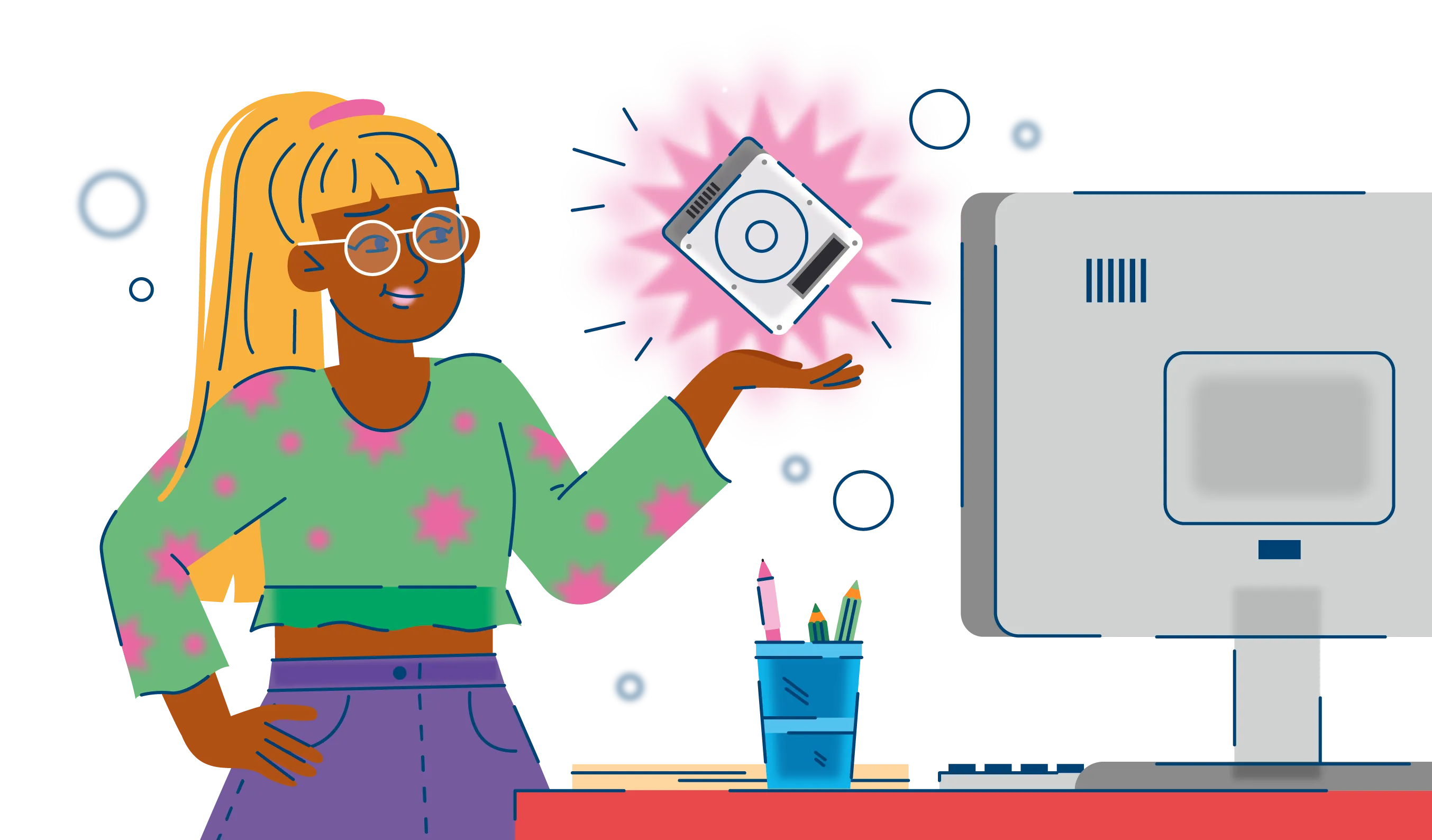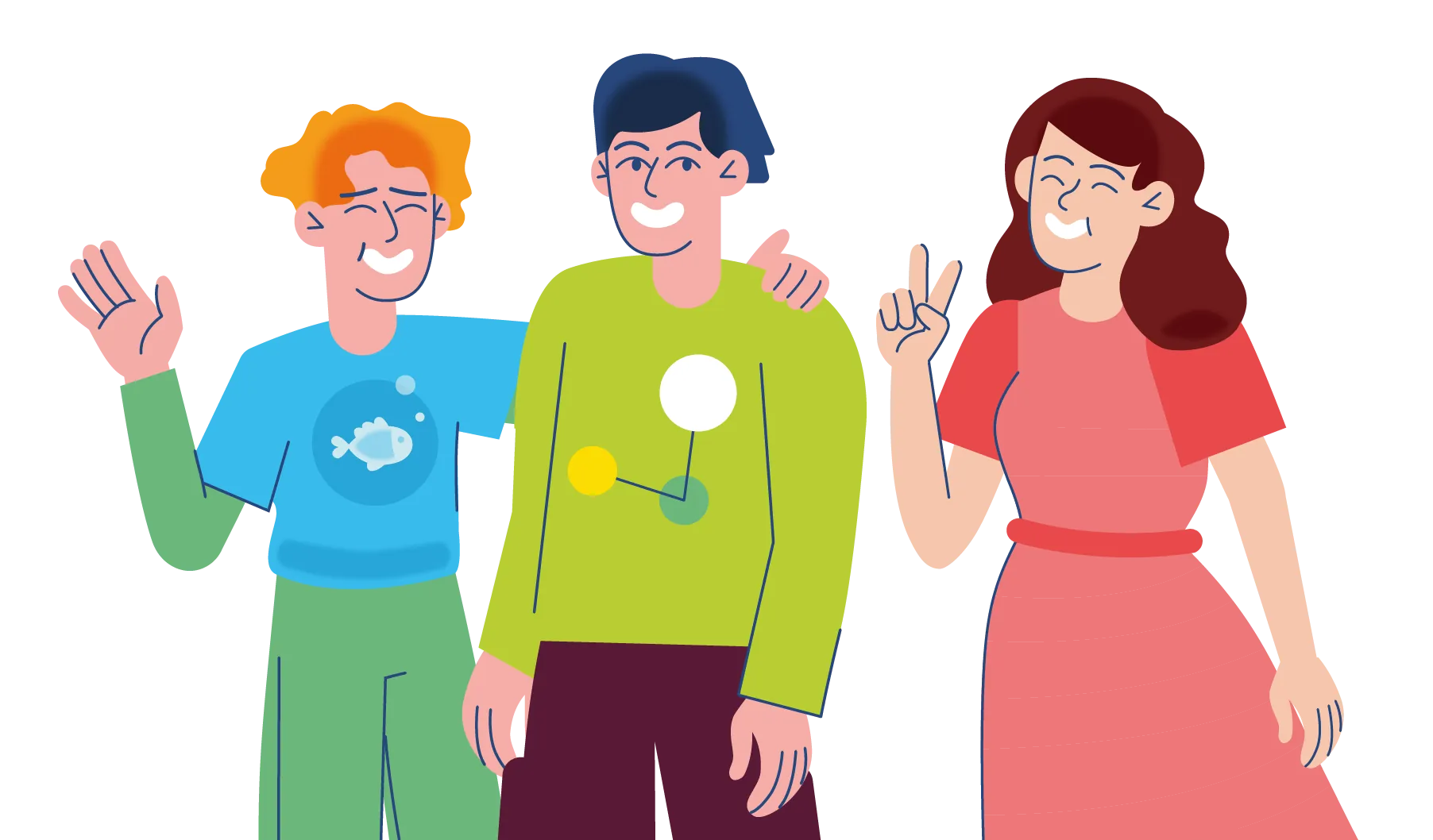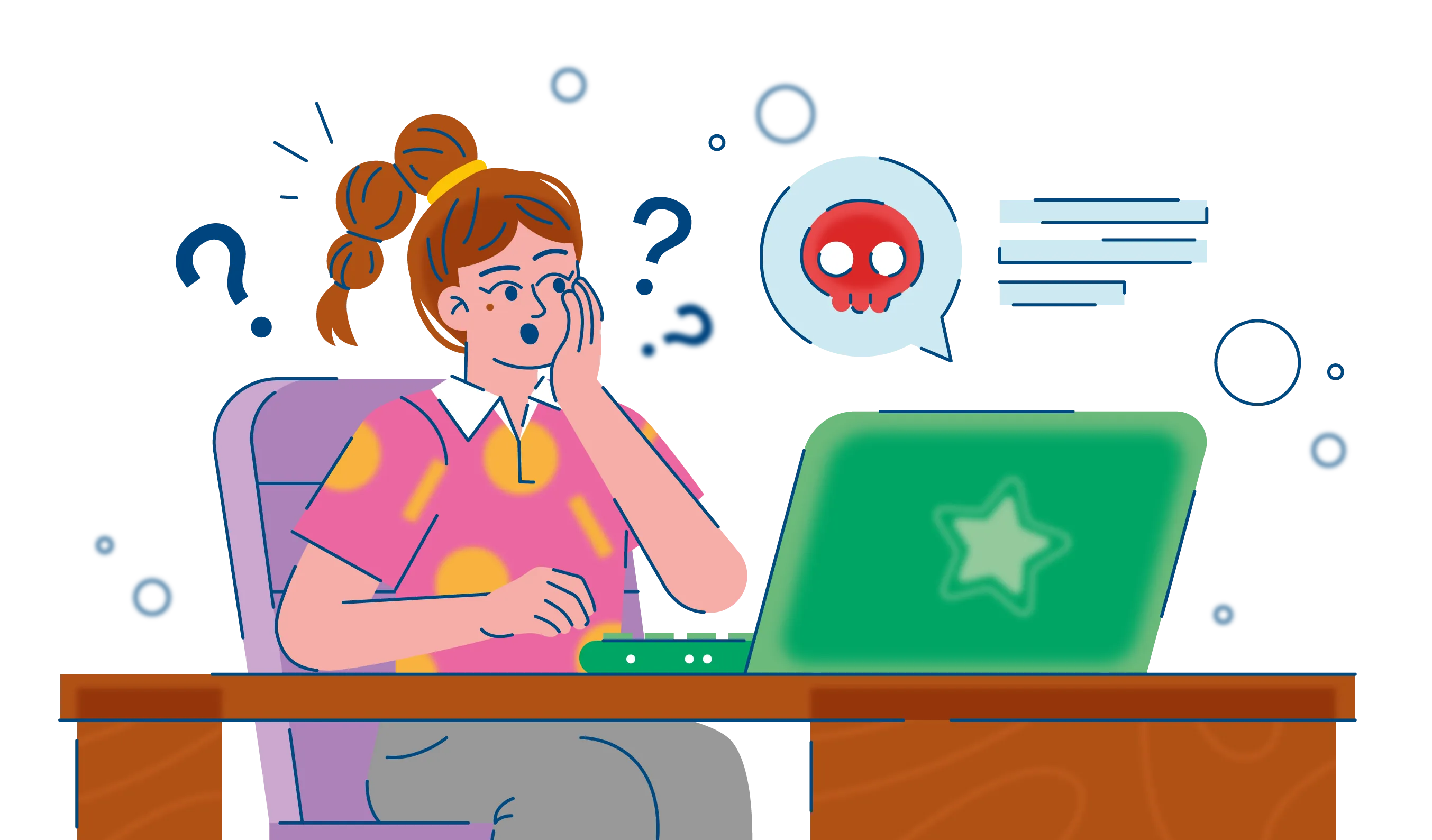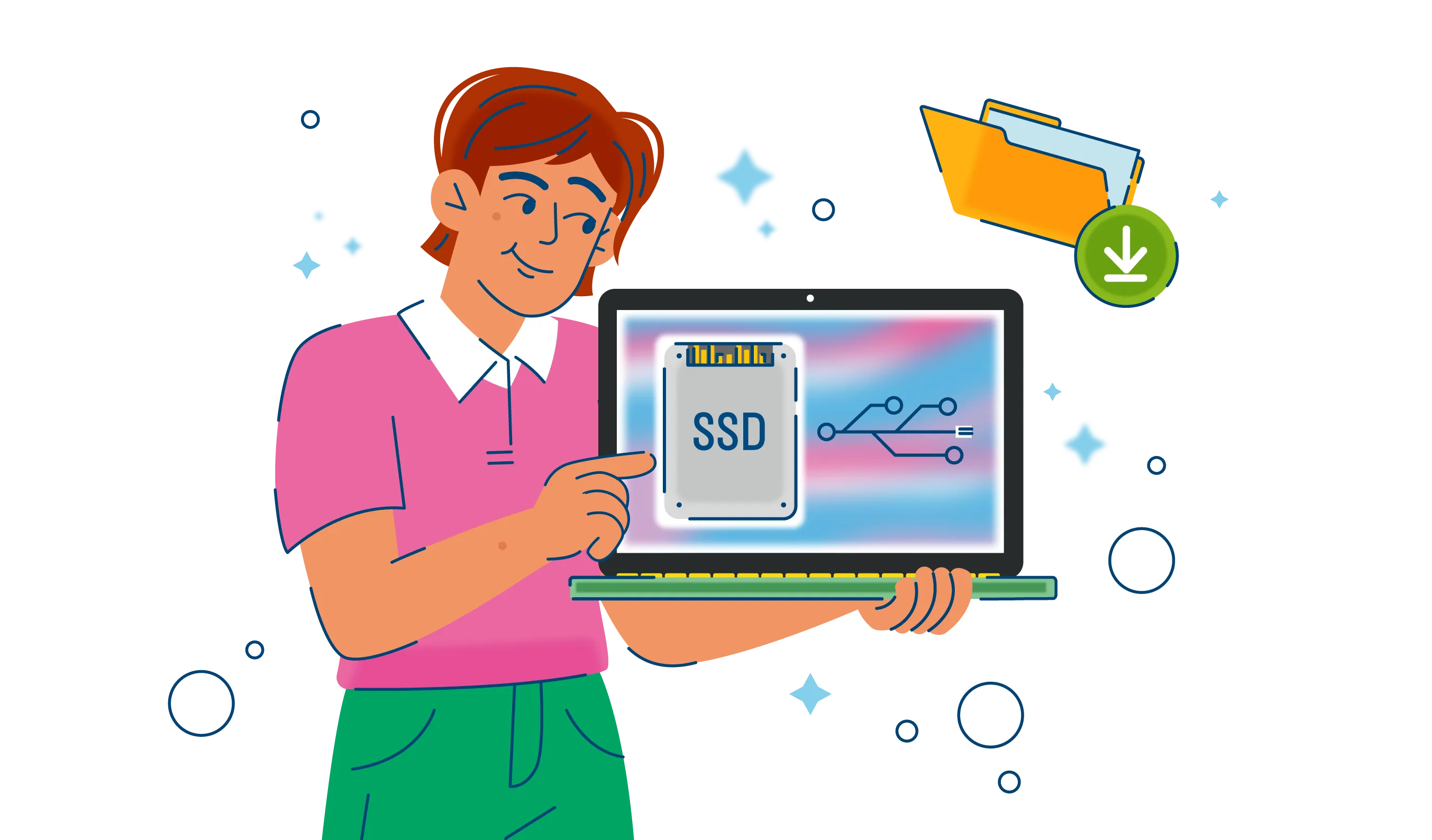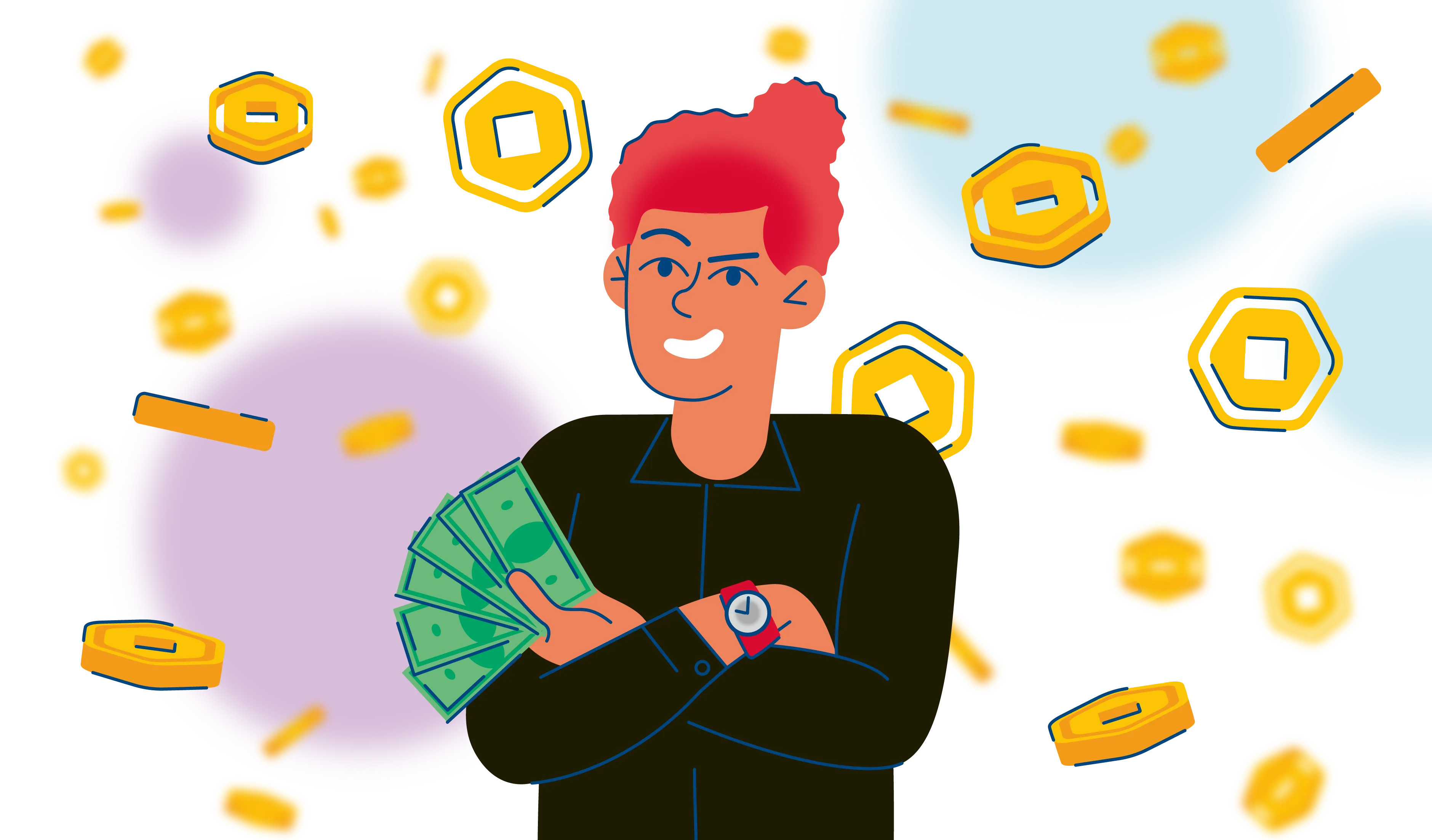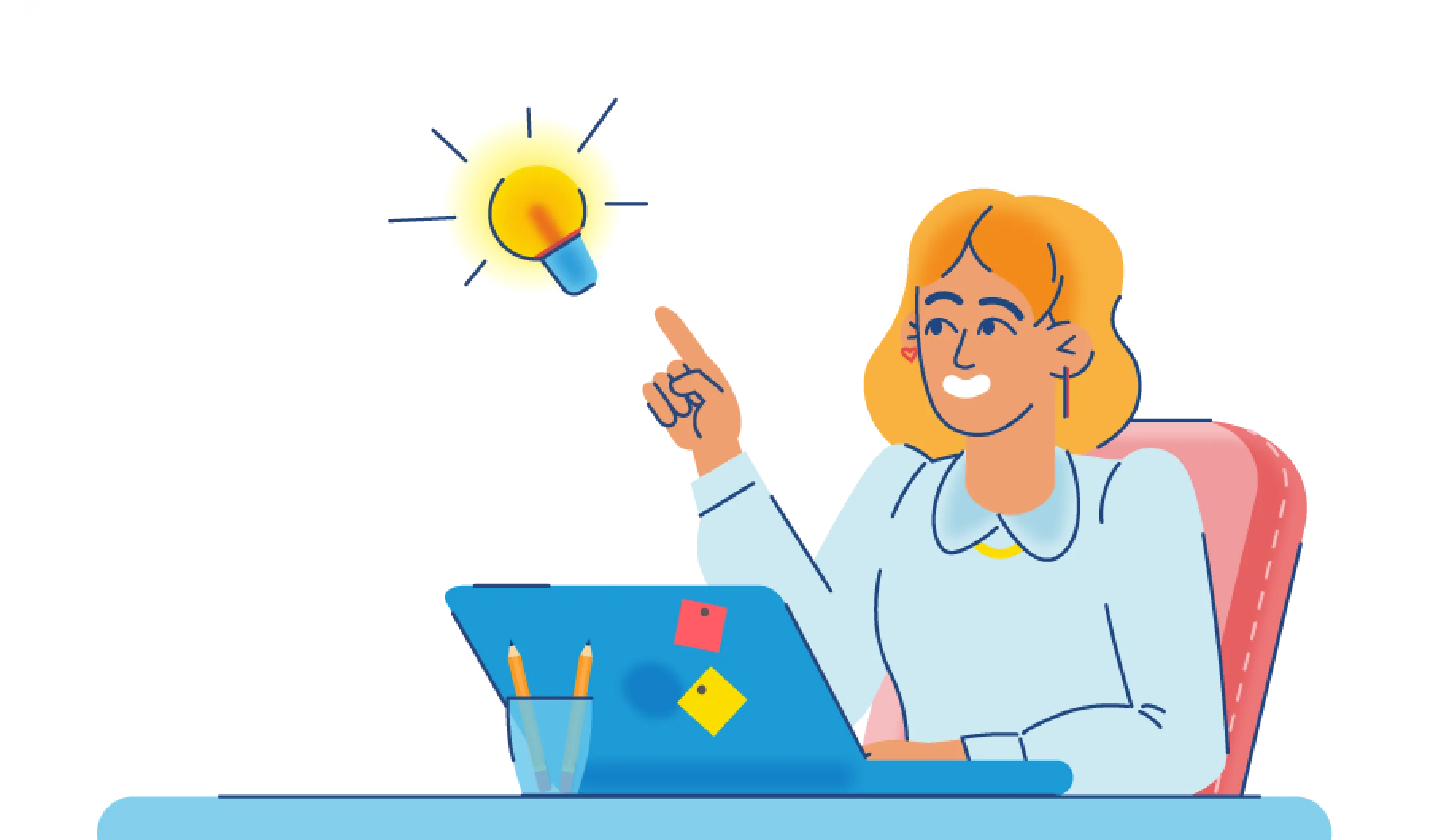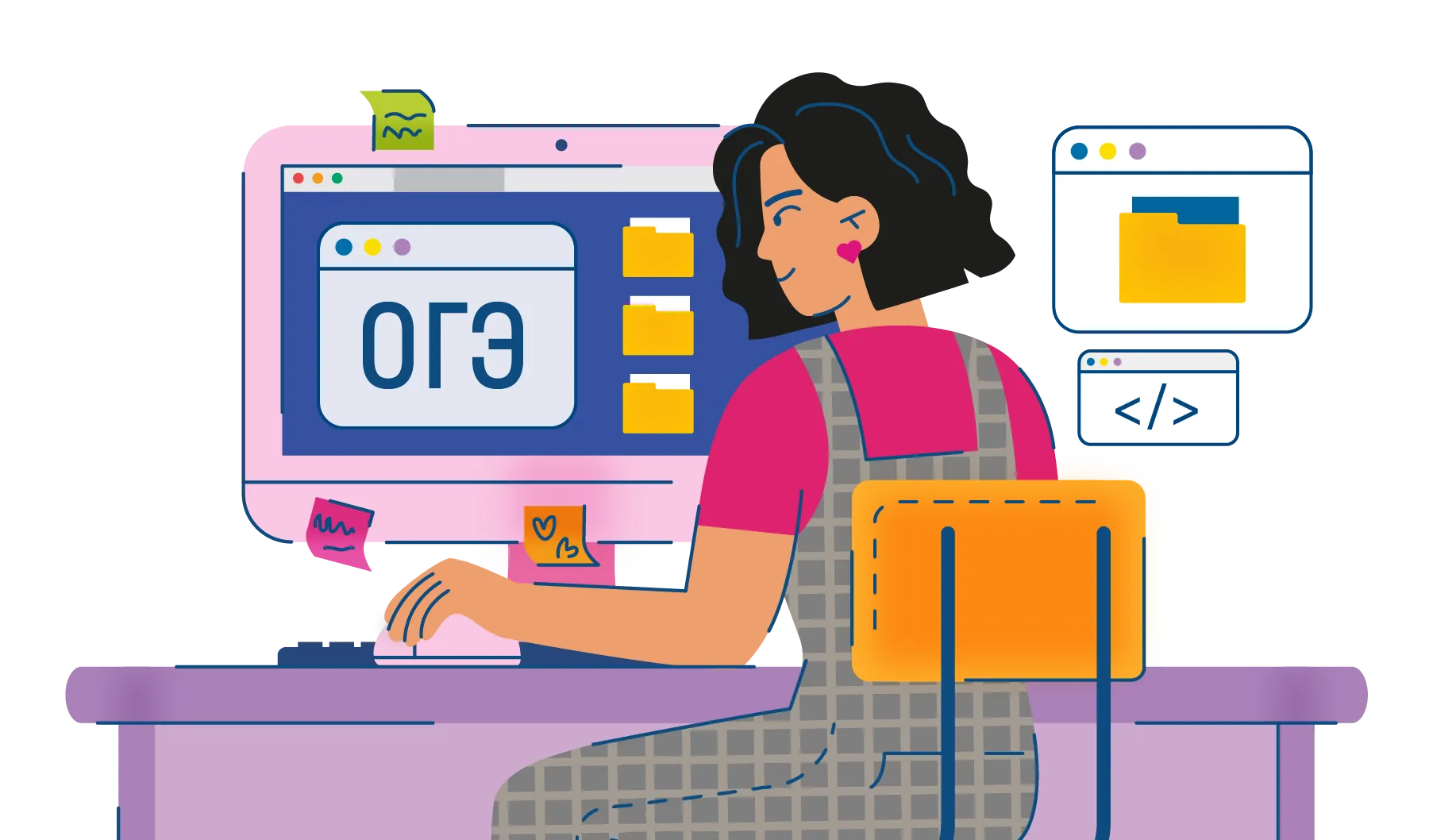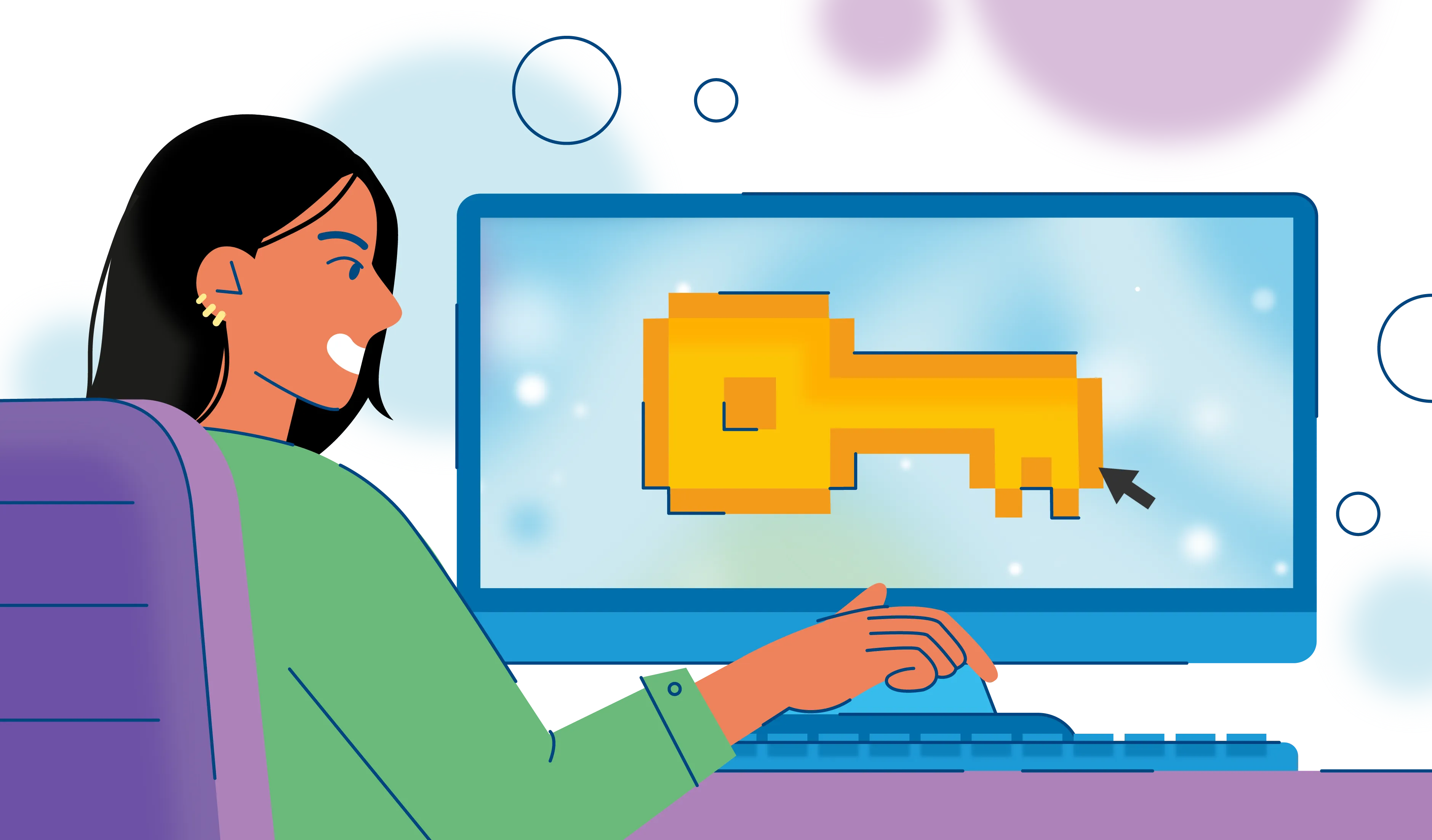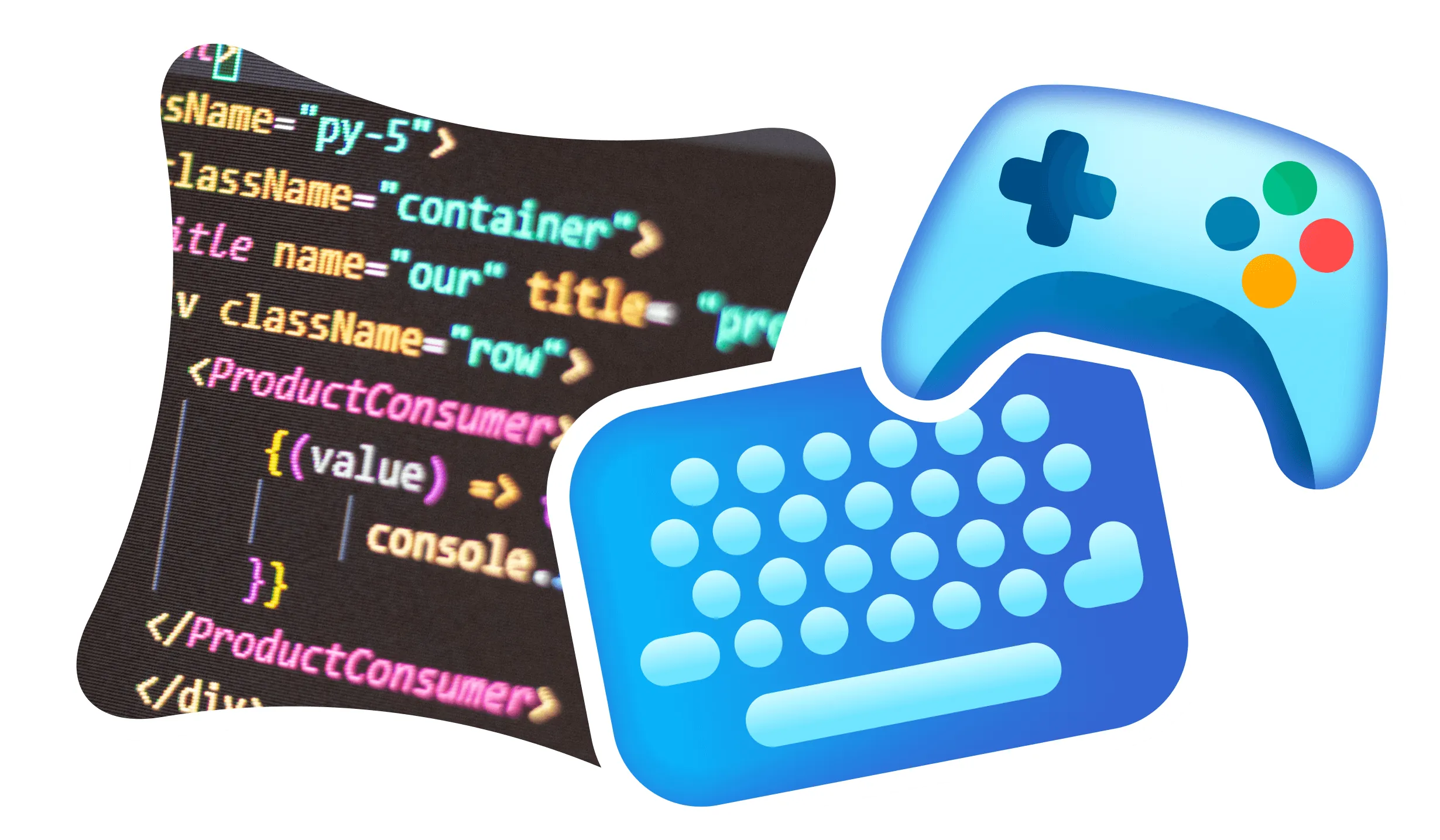Жесткий диск — это устройство для хранения цифровых данных на компьютерах. Оно используется для установки операционной системы, программ и хранения личных файлов.
- внутренний жесткий диск в компьютере
- внешний диск для бэкапов и переносных данных
Для кого эта статья:
- Начинающие пользователи компьютеров, интересующиеся внутренними устройствами ПК
- Студенты и школьники, изучающие компьютерные технологии и устройства хранения данных
- Пользователи, которые хотят разобраться в выборе и работе жестких дисков

Что такое жёсткий диск
Жёсткий диск, или HDD (Hard Disk Drive), или винчестер — это особое запоминающее устройство внутри ПК. Благодаря ему у компьютера есть память, на которой вы можете хранить личные данные, а сам ПК — системные файлы, необходимые для работы.
Память нужна в любом компьютере. В стандартных сборках именно HDD берёт на себя всю нагрузку, но иногда он работает в паре с SSD. Тогда винчестер хранит только пользовательские данные и программы, а SSD — файлы ОС. Такой тандем позволяет компьютеру работать быстрее за счёт большого объёма свободного места.
При этом жёсткий диск в компьютере отвечает за постоянную память. В отличие от ОЗУ, которая хранит данные временно, HDD записывает их надолго, пока пользователь сам не решит удалить их с носителя. Поэтому загруженные фотографии, игры и программы остаются на компьютере даже после того, как вы его выключите.
Если вам интересно разбираться в составе и возможностях компьютера, возможно, стоит выбирать профессию, связанную с IT. Начните этот путь с в Skysmart Pro.курсов программирования для подростков онлайн
Из чего состоит жёсткий диск
Если вы когда-либо разбирали компьютер или хотя бы заглядывали внутрь системного блока, то знаете, что HDD представляет собой круглую металлическую пластину внутри прямоугольного корпуса. А если не заглядывали, то картинка ниже поможет понять, как выглядит жёсткий диск.

UnImages/Shutterstock.com
Внимательный читатель заметит, что кроме корпуса и пластины в устройстве есть и другие, более мелкие детали. И все они важны, чтобы понять, как именно работает HDD.
Давайте подробнее разберёмся в строении жёсткого диска. Итак, вот из чего состоит HDD:
-
корпус с крышкой — гермоблок, внутри него «живёт» основная часть запчастей винчестера;
-
магнитные пластины — их несколько, и все расположены друг над другом;
-
центральный шпиндель — электродвигатель, который заставляет пластины вращаться;
-
магнитная головка — маленький магнит на конце коромысла, который «бегает» по диску и отвечает за запись/чтение информации на нём;
-
коромысло — металлическая «рука», которая направляет считывающую головку в нужное место диска;
-
привод — особый магнитный блок с катушкой и маленьким шпинделем, которые приводят коромысло в движение;
-
контроллер — плата на обратной стороне корпуса, которая поддерживает постоянную скорость раскрутки дисков, отвечает за синхронизацию с компьютером и за много чего ещё. Это мозг HDD.

Конструкция из привода, коромысла и головок — это и есть то, что может считывать и записывать информацию. С платой контроллера их соединяет гибкий шлейф. Именно по нему информация переходит в «мозг» устройства. Там оно обрабатывает все изменения, а потом отражает их в компьютере, на вашем экране.
Получи больше пользы от Skysmart:
-
Выбирай из 130+ наставников по программированию
Записывайся на бесплатные курсы для детей
Как работает жёсткий диск
Теперь, когда мы поняли, что есть внутри жёсткого магнитного диска, давайте попробуем разобраться в принципе его работы.
Вы уже могли догадаться, что именно на дисках — магнитных пластинах — и хранится вся информация, которую мы записываем на HDD. Их может быть несколько, от их количества зависит объём памяти диска. На каждой из них есть особые круговые пути — дорожки. А в них — более мелкие ячейки, которые называют секторами. Именно в них и записываются данные.
Когда диску нужно считать или записать информацию, шпиндель раскручивает её до 7 200 оборотов в минуту. Магнитная головка движется по дорожке диска и намагничивает или размагничивает его сектора. Так она вносит на них информацию в виде 0 и 1. В идеале данные распределяются по соседним секторам, которые потом будет проще найти.
Но бывает так, что сектора рядом заняты, и поэтому головке приходится искать свободные ячейки в другом месте. Когда она записывает информацию для хранения, то ориентируется на что-то вроде карты: данные, которые показывают, какие ячейки свободны, а какие — заняты. Так головка «бегает» по поверхности диска, чтобы записать или считать информацию.
Предположим, вы хотите сохранить на компьютере новую игру. Давайте узнаем, как при этом действует HDD.
-
Вы нажимаете кнопку «Установить» на ПК.
-
Компьютер отправляет запрос контроллеру винчестера о том, что ему нужно записать информацию.
-
Плата принимает данные и обрабатывает их.
-
Диск ищет свободные сектора на пластинах, а привод направляет коромысло и головку к нужным местам.
-
Головка намагничивает и размагничивает ячейки, чтобы записать информацию в виде двоичного кода.
-
Диск обновляет свою карту о свободных и занятых секторах.
-
Плата фиксирует конец записи и сообщает об этом компьютеру.
-
Вы видите на экране уведомление «Установлено».
На самом деле всё это — сильно упрощённое описание всех процессов при записи. Но наша цель — объяснить их простыми словами, а большего для понимания работы HDD и не нужно.
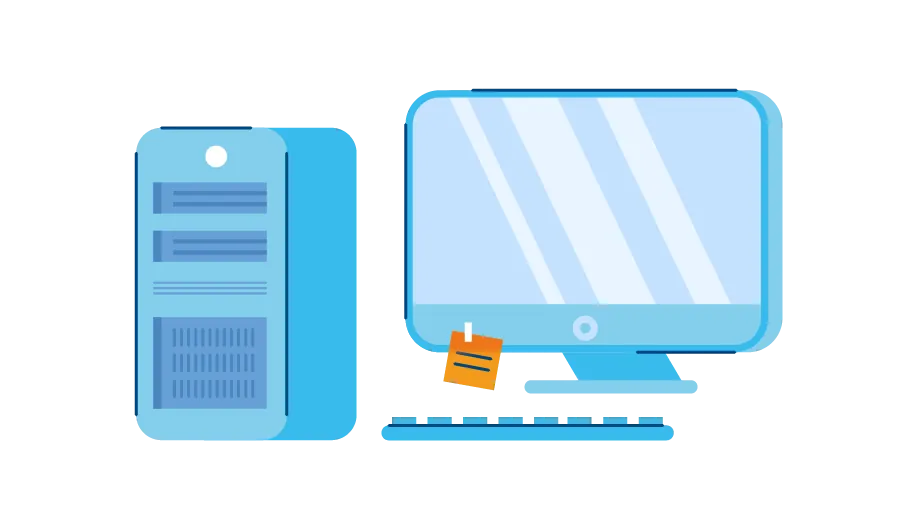
Как устроен компьютер
Какие есть виды жёстких магнитных дисков
Мы уже говорили о том, что в HDD может быть разное количество пластин, и от этого зависит память устройства. Так, вы могли догадаться, сами винчестеры бывают разные, и отличаются они по разным критериям. Например, по назначению. Давайте разберём их в таблице ниже.
|
Виды HDD по назначению |
|
|---|---|
|
Вид |
Чем отличается |
|
Для ноутбуков |
У диска небольшой размер, что позволяет ему помещаться на малой площади внутри ноутбука. Формфактор: 2,5 дюйма. |
|
Для ПК |
Диск стандартного размера для персональных компьютеров, также используется для систем наблюдения. Формфактор: 3,5 дюйма. |
|
Для серверов |
Диски с высокой производительностью и другим типом подключения. Формфактор: 3,5 дюйма. |
|
Внешние жёсткие диски |
Накопители, которые подключаются к компьютеру или ноутбуку через внешние порты. |
Но это ещё не всё. HDD отличаются и по характеристикам. Например:
-
по объёму памяти: от 300 Гб до 20 Тб;
-
по скорости вращения дисков, т. е. по производительности: от 5 400 до 15 000 оборотов в минуту;
-
по типу подключения: USB (для внешних), SAS, SATA;
-
по объёму памяти для временного хранения данных: от 8 до 512 Мб.
Ответы на частые вопросы
Теперь предлагаем разобраться в том, что пользователям чаще всего интересно узнать о жёстких дисках.
В чём отличие жёсткого диска от других типов хранения данных, таких как флеш-накопители или облачные сервисы?
Само собой, никакой другой накопитель не может заменить внутренний HDD. Но если речь о внешнем жёстком диске, то с ним уже могут конкурировать флеш-карты и облачные хранилища. Давайте сравним их все по разным критериям.
|
Сравнение накопителей для ПК и ноутбуков |
|||
|---|---|---|---|
|
Хранилище |
Внешний HDD |
Флеш-карта |
Облако |
|
Синхронизация с ПК |
Есть |
Нет |
Есть |
|
Зависимость от интернета |
Нет |
Нет |
Есть |
|
Объём памяти |
До 20 Тб |
До 4 Тб |
До 3 Тб для физических лиц |
|
Срок службы |
10 лет |
10 лет |
Бесконечен, если сервис продолжает работать |
|
Лимит на перезапись информации |
Нет |
До 100 000 000 |
Нет |
|
Энергопотребление |
Больше, чем у флеш-карты |
Малое |
Нет |
Как выбрать подходящий жёсткий диск для своего компьютера или ноутбука?
Итак, вам нужен новый HDD. Чтобы не промахнуться с выбором, заранее определитесь с его характеристиками. Вот на что нужно обратить внимание:
-
Формфактор. Выше мы уже писали: 3,5″ — для ПК, 2,5″ — для ноутбуков.
-
Объём памяти. Стандартный офисный вариант — 1 Тб. Лучше — больше, но без фанатизма. 8 Тб и выше брать невыгодно, если только ваш HDD не для сервера.
-
Скорость. Традиционно считается, что выше скорость = больше производительность. Если у вас нет SSD — это важно. Если твердотельный накопитель есть, и ОС установлена на нём, то не особо.
-
Уровень шума. Критерий кажется незначительным, но, поверьте, лучше выбрать тот, что потише. Желательно до 35 дБ. Сэкономленные нервные клетки скажут вам спасибо.
-
Объём кеш-памяти. Тот же совет, что и для скорости.
-
Интерфейс подключения: SATA 3. SAS — только для серверных HDD.
О производителях — ниже.
Какие производители считаются лучшими в производстве жёстких дисков и почему?
Сегодня на рынке можно встретить диски разных производителей, но не стоит хватать первый попавшийся. У одних компаний продукт хорош, у других — откровенно плох, а у третьих — кот в мешке, как повезёт.
Поэтому советуем ориентироваться на отзывы и личный опыт. А мы расскажем о 3 хороших производителях в таблице ниже.
|
Лучшие производители HDD |
|
|---|---|
|
Название |
Описание |
|
Western Digital |
Однозначный лидер этого мини-топа. Это американский производитель, который специализируется на накопителях. Отзывы и тесты говорят о качестве их продуктов, но и цена у них соответствующая. |
|
Toshiba |
Японская компания, которая производит разные типы электроники, включая внутренние и внешние диски. Не догоняет WD по качеству, но и не пугает ценой. Золотая середина. |
|
Hitachi |
Ещё один японский производитель. Находится примерно на одном уровне с Toshiba по качеству, но не так популярен у пользователей. |
Какие проблемы могут возникнуть при использовании жёсткого диска и как их можно решить?
Случается, что компьютер начинает работать медленнее. Например, дольше открывает программы, сохраняется и т. д. Тогда можно заподозрить фрагментацию данных. Мы уже касались этой темы, когда говорили о принципе работы жёсткого диска.
Напоминаем: магнитная головка ищет на диске не занятые информацией сегменты, когда хочет записать что-то новое. И не всегда эти сегменты находятся рядом друг с другом. Тогда головке приходится заносить данные хаотично. А когда вы захотите обратиться к ним в следующий раз, она будет искать их по разным частям пластины, потому что сегменты далеко друг от друга. И из-за этого компьютер медленнее считывает или записывает информацию.
Чтобы исправить это, важно провести дефрагментацию диска. Это можно сделать с помощью специальной программы, например, «Оптимизация дисков» в Windows. Она перераспределит информацию так, чтобы головке было удобно её считывать.
Но могут возникнуть и другие проблемы. Мы также писали, что головка не касается дорожки диска во время работы. Ей это и не нужно — она работает по принципам магнетизма. Но может случиться так, что головка всё же коснётся пластины. А так как диск крутится с большой скоростью, на его поверхности останется царапина — пропил. Это может произойти, например, если уронить компьютер. Тогда диск испортится.
Кроме того, HDD может сгореть, если резко отключить компьютер от электричества. Или просто выйти из строя из-за износа. Это нормально. В таком случае диск нужно будет поменять. И лучше следить за ним, чтобы сделать это заранее. Так вы успеете перенести данные на новый и не потеряете их.
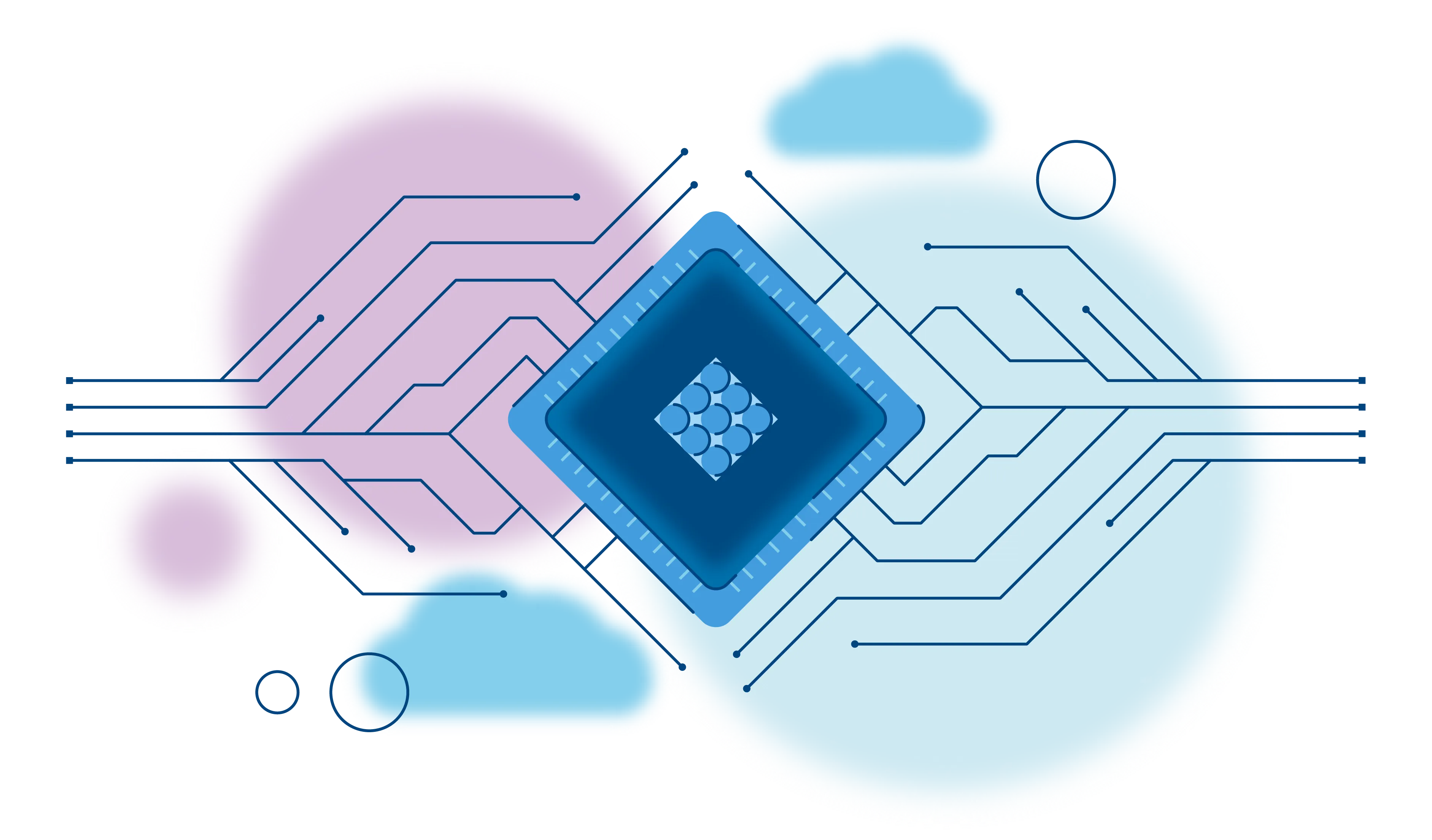
Что такое центральный процессор
Сегодня мы поговорили о жёстких дисках: узнали их основное назначение, разобрали устройство и поняли, как всё это работает. Здорово, если эта статья помогла вам узнать нечто новое.
А если вас манит к технике, приложениям и сайтам, советуем не зарывать свой интерес, а вырастить из него будущую профессию. Например, на курсах программирования в Skysmart Pro. Попробуйте вводный урок, даже если пока не знаете, чем хотите заниматься. Мы поможем выбрать подходящий курс и найдём преподавателя, который докажет, что кодить — это увлекательно.